Quản Trị Mạng - Sau khi Hyper-V được cài đặt, việc trước tiên cần làm tại đây là tạo máy ảo – Virtual Machine. Trong bài viết dưới đây, chúng tôi sẽ giới thiệu với các bạn một số bước cơ bản để thực hiện việc này, với quy trình thực hiện chung hầu như chỉ là nhấn Next > Next > Finish.
Tạo máy ảo Hyper-V
Để bắt đầu, các bạn hãy mở Hyper-V Manager qua Start Menu:
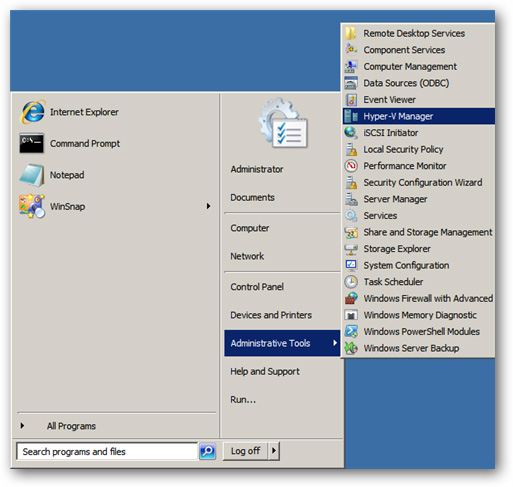
Tại phần cửa sổ bên phải như hình dưới, các bạn nhấn nút New > Virtual Machine:
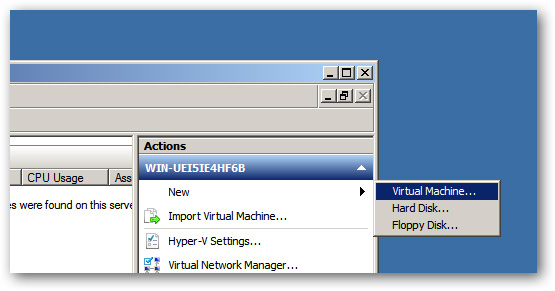
Nhấn Next để bỏ qua phần Before You Begin, sau đó đặt tên cho máy ảo cần tạo. Ví dụ ở đây là HTG Virtual Machine:
Đặt dung lượng bộ nhớ RAM cần thiết:
Chọn hệ thống mạng ảo muốn Virtual Machine truy cập và sử dụng:
Tại đây chúng ta sẽ có 2 tùy chọn để tạo mới file ổ cứng ảo – VHD hoặc sử dụng file VHD đã có sẵn:
Tiếp theo, các bạn chọn nguồn để cài đặt máy ảo, có thể từ file ISO trực tiếp trên máy hoặc cài qua mạng local:
Và cuối cùng, nhấn Finish:
Nếu muốn khởi động và sử dụng Virtual Machine, chúng ta chỉ cần nhấn chuột phải vào máy ảo đó trong danh sách quản lý của Hyper-V, chọn Start như hình dưới:
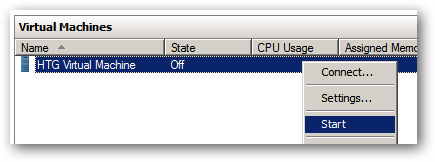
Khá đơn giản và dễ dàng, chúc các bạn thành công!
 Công nghệ
Công nghệ  AI
AI  Windows
Windows  iPhone
iPhone  Android
Android  Học IT
Học IT  Download
Download  Tiện ích
Tiện ích  Khoa học
Khoa học  Game
Game  Làng CN
Làng CN  Ứng dụng
Ứng dụng 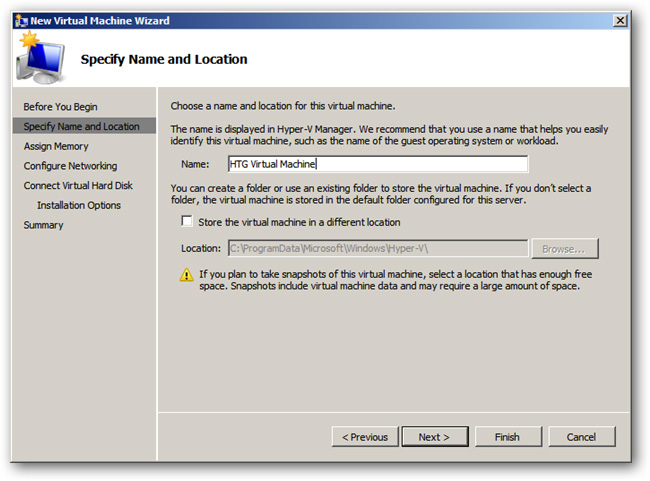
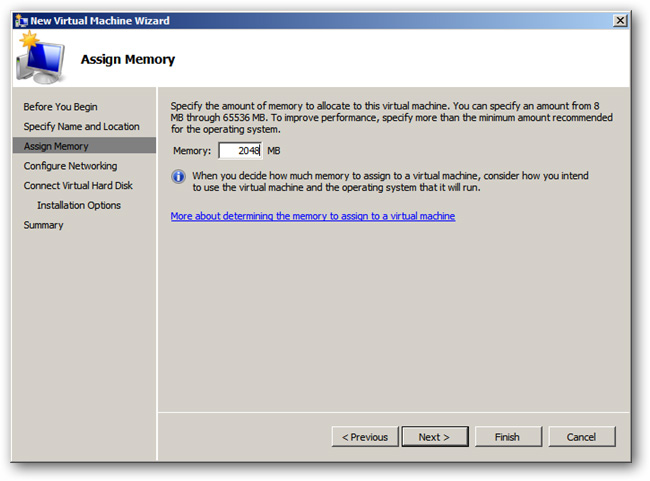
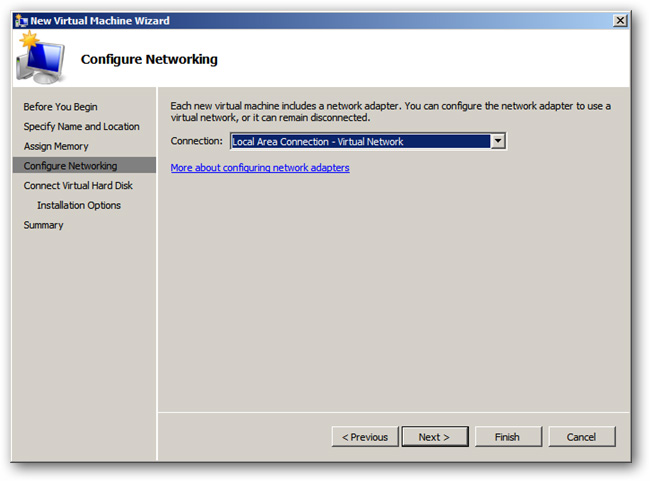
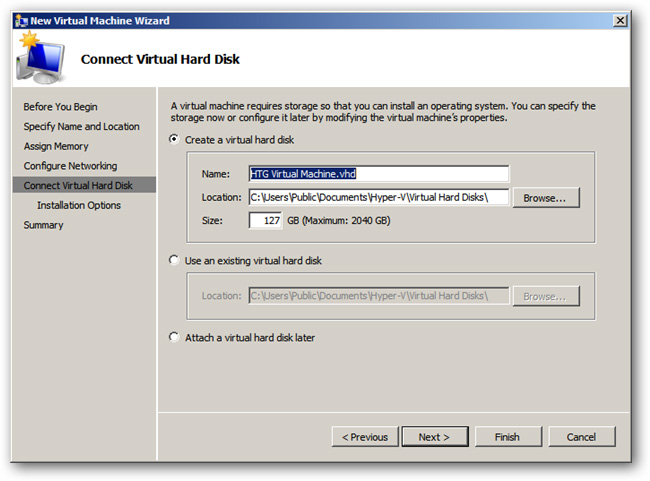
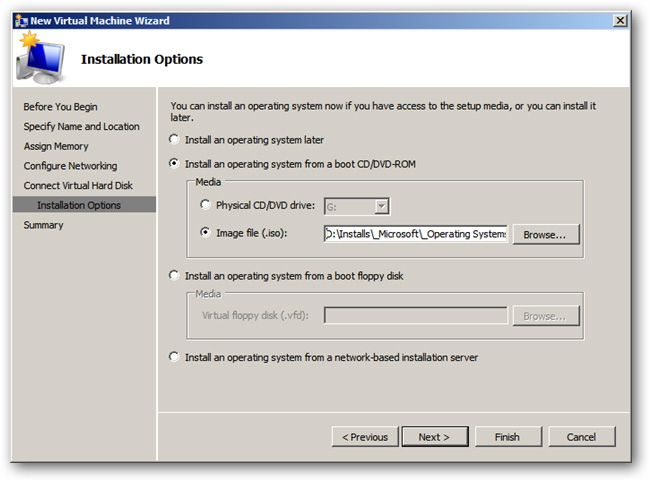
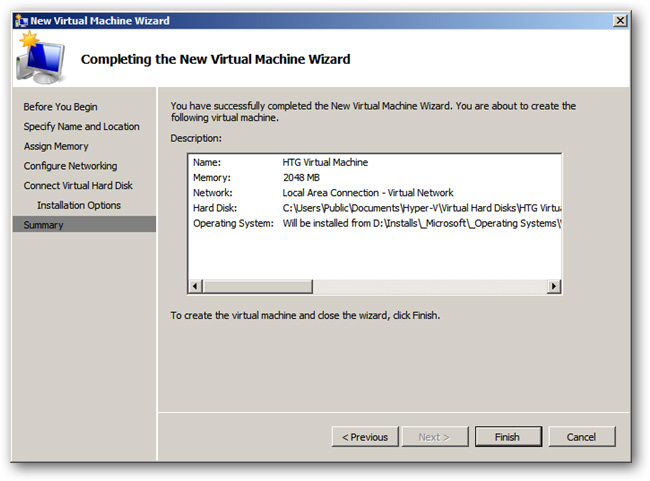



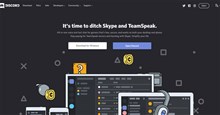





 Windows 11
Windows 11  Windows 10
Windows 10  Windows 7
Windows 7  Windows 8
Windows 8  Cấu hình Router/Switch
Cấu hình Router/Switch 









 Linux
Linux  Đồng hồ thông minh
Đồng hồ thông minh  macOS
macOS  Chụp ảnh - Quay phim
Chụp ảnh - Quay phim  Thủ thuật SEO
Thủ thuật SEO  Phần cứng
Phần cứng  Kiến thức cơ bản
Kiến thức cơ bản  Lập trình
Lập trình  Dịch vụ công trực tuyến
Dịch vụ công trực tuyến  Dịch vụ nhà mạng
Dịch vụ nhà mạng  Quiz công nghệ
Quiz công nghệ  Microsoft Word 2016
Microsoft Word 2016  Microsoft Word 2013
Microsoft Word 2013  Microsoft Word 2007
Microsoft Word 2007  Microsoft Excel 2019
Microsoft Excel 2019  Microsoft Excel 2016
Microsoft Excel 2016  Microsoft PowerPoint 2019
Microsoft PowerPoint 2019  Google Sheets
Google Sheets  Học Photoshop
Học Photoshop  Lập trình Scratch
Lập trình Scratch  Bootstrap
Bootstrap  Năng suất
Năng suất  Game - Trò chơi
Game - Trò chơi  Hệ thống
Hệ thống  Thiết kế & Đồ họa
Thiết kế & Đồ họa  Internet
Internet  Bảo mật, Antivirus
Bảo mật, Antivirus  Doanh nghiệp
Doanh nghiệp  Ảnh & Video
Ảnh & Video  Giải trí & Âm nhạc
Giải trí & Âm nhạc  Mạng xã hội
Mạng xã hội  Lập trình
Lập trình  Giáo dục - Học tập
Giáo dục - Học tập  Lối sống
Lối sống  Tài chính & Mua sắm
Tài chính & Mua sắm  AI Trí tuệ nhân tạo
AI Trí tuệ nhân tạo  ChatGPT
ChatGPT  Gemini
Gemini  Điện máy
Điện máy  Tivi
Tivi  Tủ lạnh
Tủ lạnh  Điều hòa
Điều hòa  Máy giặt
Máy giặt  Cuộc sống
Cuộc sống  TOP
TOP  Kỹ năng
Kỹ năng  Món ngon mỗi ngày
Món ngon mỗi ngày  Nuôi dạy con
Nuôi dạy con  Mẹo vặt
Mẹo vặt  Phim ảnh, Truyện
Phim ảnh, Truyện  Làm đẹp
Làm đẹp  DIY - Handmade
DIY - Handmade  Du lịch
Du lịch  Quà tặng
Quà tặng  Giải trí
Giải trí  Là gì?
Là gì?  Nhà đẹp
Nhà đẹp  Giáng sinh - Noel
Giáng sinh - Noel  Hướng dẫn
Hướng dẫn  Ô tô, Xe máy
Ô tô, Xe máy  Tấn công mạng
Tấn công mạng  Chuyện công nghệ
Chuyện công nghệ  Công nghệ mới
Công nghệ mới  Trí tuệ Thiên tài
Trí tuệ Thiên tài